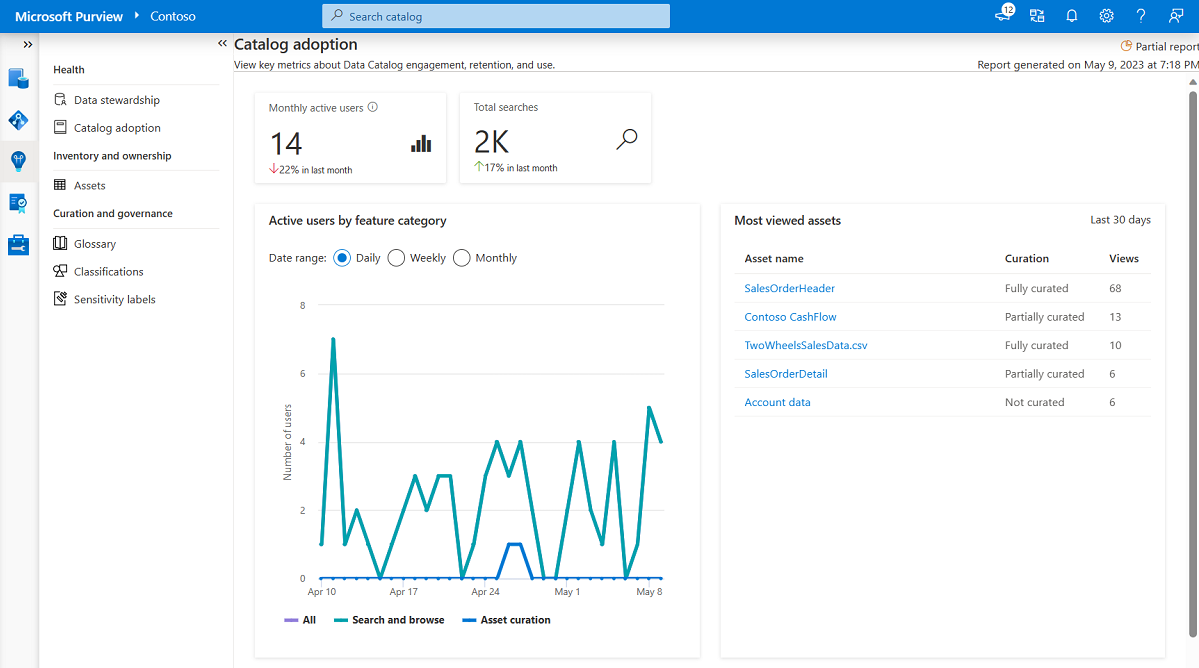Obter informações sobre a adoção do catálogo do Microsoft Purview
Importante
Para clientes que usam o novo Portal do Microsoft Purview, em 10 de outubro esse recurso passará de sua localização atual no portal para dentro do Catálogo de Dados. Para obter mais informações, confira esta documentação.
Conforme descrito nos conceitos de insights, o relatório de adoção do catálogo faz parte da seção "Health" do Aplicativo Data Estate Insights. Este relatório oferece uma experiência de loja única para os administradores determinarem se e como o Catálogo de Dados do Microsoft Purview está sendo usado. Ajuda a responder perguntas como:
- O que meus usuários estão procurando?
- Quantas pessoas usaram o catálogo de dados no mês passado?
- Quais são os ativos de dados mais usados?
Pré-requisitos
Antes de começar a Insights do Patrimônio de Dados do Microsoft Purview, verifique se você concluiu as seguintes etapas:
Configure um recurso de armazenamento e preencha a conta com dados.
Configure e conclua uma verificação da fonte de armazenamento.
Habilite e agende seus relatórios de insights do data estate.
Para obter mais informações para criar e concluir uma verificação, consulte o artigo Gerenciar fontes de dados no Microsoft Purview.
Entender seu patrimônio de dados e a integridade do catálogo no Data Estate Insights
Em Insights do Patrimônio de Dados do Microsoft Purview, você pode obter uma visão geral de todos os ativos inventariados no Mapa de Dados e quaisquer lacunas importantes que possam ser fechadas pelos stakeholders de governança, para uma melhor governança do conjunto de dados.
Acesse o Portal de Governança do Microsoft Purview e abra sua conta do Microsoft Purview.
Na página Inicial do Microsoft Purview, selecione Data Estate Insights no menu à esquerda.
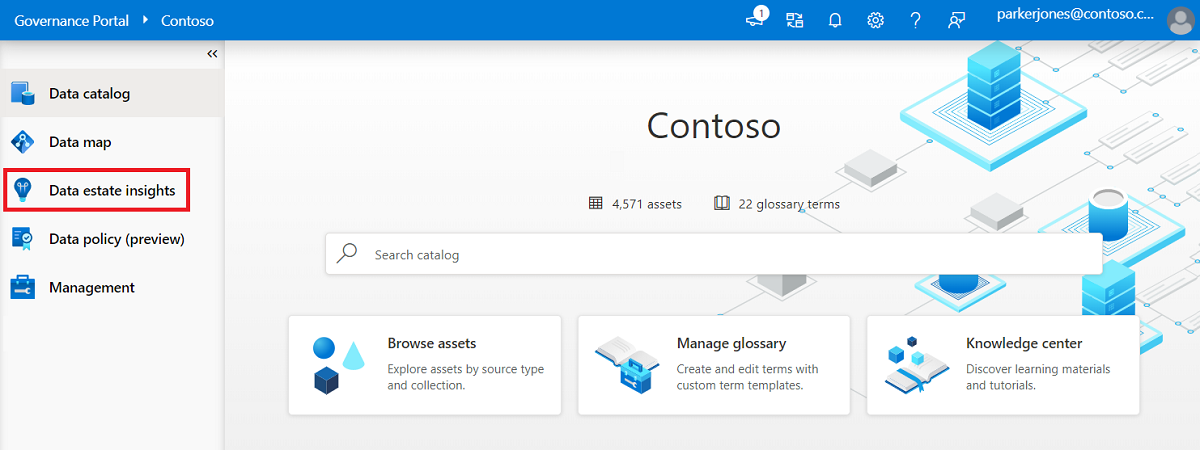
Na área Insights do Data Estate , procure a adoção do catálogo na seção Integridade .
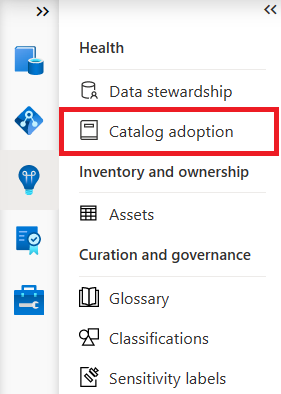
Exibir dashboard de adoção do catálogo
O dashboard de adoção do catálogo tem vários blocos e gráficos curados para identificar:
- Quantos usuários ativos seu catálogo de dados tinha no último mês
- Quantas pesquisas totais foram realizadas no último mês
- Quais recursos do catálogo de dados estão sendo usados
- Ativos mais visualizados
- Principais palavras-chave pesquisadas no catálogo de dados
Usuários ativos mensais
O bloco de usuários ativos mensais fornece uma contagem de usuários que tomaram pelo menos uma ação no Catálogo de Dados do Microsoft Purview nos últimos 30 dias. Uma ação no catálogo de dados inclui: pesquisar um termo, navegar no catálogo de dados e atualizar um ativo no catálogo de dados.
Esse bloco também inclui um indicador de um aumento percentual ou redução de usuários em relação ao mês anterior.
Total de pesquisas
O bloco total de pesquisas fornece uma contagem de todas as pesquisas realizadas no Catálogo de Dados do Microsoft Purview nos últimos 30 dias. Na parte inferior, ele também inclui um indicador de um aumento percentual ou redução no número de pesquisas do mês anterior.
Usuários ativos por categoria de recurso
Os usuários ativos por gráfico de categoria de recursos permitem monitorar as tendências de atividade do usuário em seu catálogo de dados.
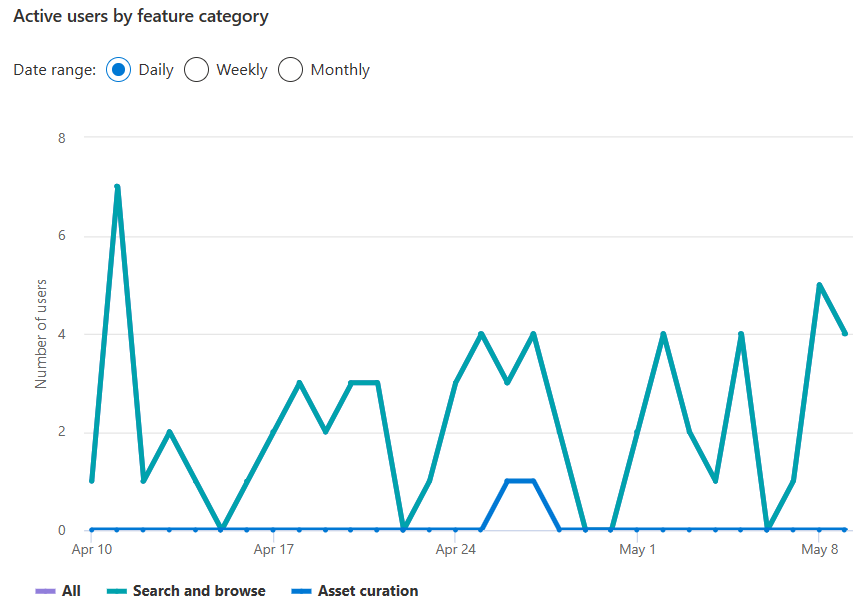
Na parte superior do gráfico, você pode selecionar seu intervalo de datas para exibir a atividade do usuário diariamente, semanalmente ou mensalmente.
Em seguida, a tabela mostra o número de usuários no intervalo de datas executando uma dessas três categorias de ações:
- Pesquisar e navegar – a contagem de usuários que realizaram qualquer ação de pesquisa ou navegação no Catálogo de Dados do Microsoft Purview
- Curadoria de ativos – a contagem de usuários que executaram pelo menos qualquer uma dessas ações em um ativo:
- Adicionado, removido ou atualizado uma classificação
- Adicionado ou removido uma marca
- Adicionado ou removido um termo glossário
- Adicionado ou removido uma classificação
- Editou o nome ou a descrição de um ativo
- Adicionado ou removido uma certificação
- Adicionado ou removido uma classificação de nível de coluna, termo glossário, descrição, nome ou tipo de dados
- Linhagem manual adicionada ou removida
- Adicionado ou removido um contato
- Todos - a contagem de usuários que realizaram ações de pesquisa e navegação e curadoria de ativos no intervalo de datas
Ativos mais visualizados
A tabela de ativos mais exibida mostra os principais ativos em seu catálogo de dados, por soma de exibições nos últimos 30 dias.
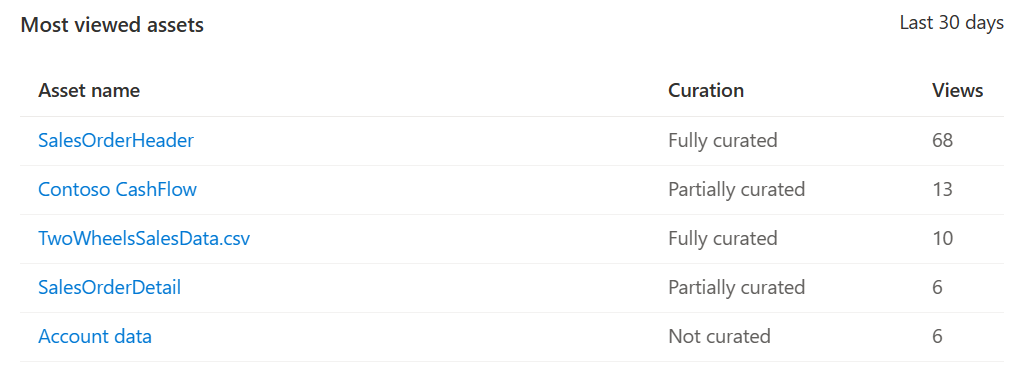
Esta tabela permite que você selecione até seus ativos mais visualizados para obter mais informações, mas a tabela também fornece esses outros detalhes:
- Curadoria status – Há três status possíveis: "Totalmente curado", "Parcialmente curado" e "Não curado", com base em determinados atributos de ativos presentes. Um ativo será "totalmente curado" se tiver pelo menos uma marca de classificação, um Proprietário de Dados atribuído e uma descrição. Se algum desses atributos estiver ausente, mas não todos, o ativo será categorizado como "Parcialmente curado" e, se todos eles estiverem ausentes, será "Não curado". Para obter mais informações sobre o status de curadoria de seus ativos de dados, consulte o dashboard de administração de dados.
- Exibições – contagem do número de exibições que o ativo recebeu nos últimos 30 dias.
Principais palavras-chave pesquisadas
A tabela de palavras-chave mais pesquisadas mostra suas principais palavras-chave tanto para pesquisas que produziram resultados quanto pesquisas que não foram. Dessa forma, você pode saber quais usuários estão encontrando com o catálogo de dados e o que eles ainda estão procurando.
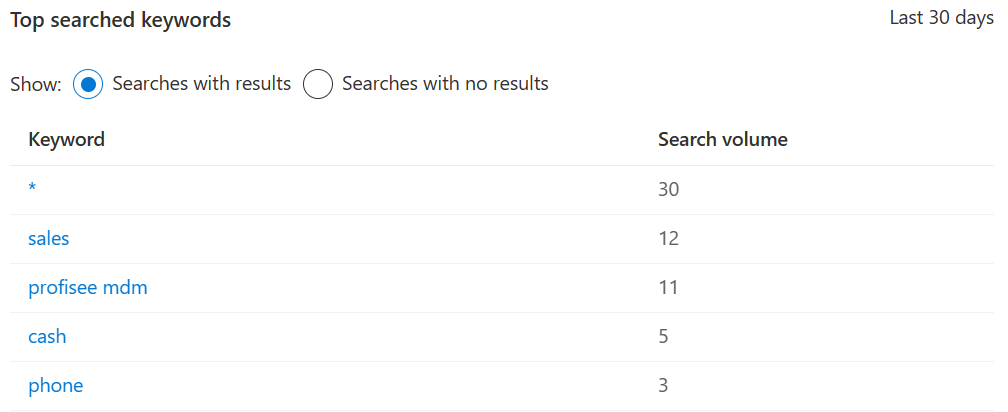
Na parte superior da tabela, você pode selecionar um dos dois botões de rádio para selecionar se deve mostrar palavras-chave para pesquisas com resultados ou pesquisas sem resultados.
Você pode selecionar qualquer uma das palavras-chave para executar a pesquisa no catálogo de dados e ver os resultados por si mesmo.
A tabela também fornece volume de pesquisa, que é o número de vezes que palavra-chave foi pesquisado nos últimos 30 dias.
Próximas etapas
Saiba mais sobre Insights do Patrimônio de Dados do Microsoft Purview:
Comentários
Brevemente: Ao longo de 2024, vamos descontinuar progressivamente o GitHub Issues como mecanismo de feedback para conteúdos e substituí-lo por um novo sistema de feedback. Para obter mais informações, veja: https://aka.ms/ContentUserFeedback.
Submeter e ver comentários